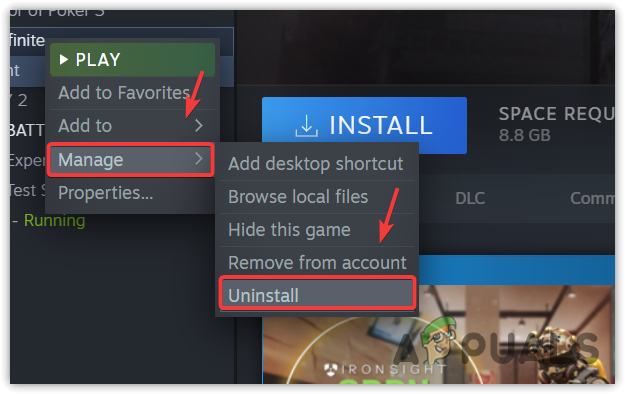Как исправить зависание Delta Force Hawk Ops на экране загрузки?
Когда Delta Force Hawk Ops зависает при загрузке, игра испытывает трудности с загрузкой необходимых ресурсов по разным причинам. Эта проблема может возникнуть из-за проблем на стороне сервера, конфликтов с приложениями наложения, поврежденных файлов игры или запуска слишком большого количества неактивных приложений.
Перед дальнейшим устранением неполадок важно убедиться, что серверы Delta Force Hawk Ops функционируют правильно. Проблемы с сервером, особенно на этапе альфа-тестирования, могут привести к зависанию игры на загрузочных экранах. Вы можете проверить официальная страница Twitter (X) или их Канал Discord для получения обновлений статуса сервера.
Программы для Windows, мобильные приложения, игры - ВСЁ БЕСПЛАТНО, в нашем закрытом телеграмм канале - Подписывайтесь:)
Кроме того, нестабильные сетевые соединения могут способствовать проблемам загрузки. Вот что вы можете сделать:
- Проверьте подключение к Интернету: убедитесь, что соединение стабильно, перезагрузив маршрутизатор или переключившись на проводное соединение, если это возможно.
- Запустите тест скорости: убедитесь, что скорость вашего интернета соответствует требованиям игры.
- Перезагрузите маршрутизатор: иногда простой перезапуск маршрутизатора может решить проблемы с подключением, которые могут влиять на игру.
Если серверы подключены к сети и ваше соединение стабильно, перейдите к следующим шагам для устранения локальных проблем.
1. Проверьте целостность файлов игры
Проблемы с загрузкой часто вызваны повреждением файлов игры. Проверяя файлы игры, вы гарантируете, что поврежденные файлы удалены или заменены новыми.
- Откройте Steam и нажмите «Библиотека».
- Найдите Delta Force Hawk Ops в списке игр, щелкните по ней правой кнопкой мыши и выберите «Свойства».

- В окне «Свойства» на левой панели нажмите «Установленные файлы».
- Нажмите кнопку Проверить целостность файлов игры.

- Дождитесь завершения процесса проверки. Если проблема сохраняется, перейдите к другим решениям.
2. Освободите системные ресурсы
Если вы запускаете слишком много фоновых задач во время игры, вам нужно освободить системные ресурсы, закрыв ненужные программы, чтобы освободить память и мощность процессора. Это позволит игре получить доступ к большему количеству ресурсов, сократив время загрузки и улучшив общую производительность.
- Щелкните правой кнопкой мыши панель задач в нижней части экрана и выберите Диспетчер задач.

- В диспетчере задач найдите приложения, которые вы не используете активно.
- Щелкните правой кнопкой мыши каждое ненужное приложение и выберите «Завершить задачу».

- Закройте диспетчер задач и проверьте, зависает ли игра при загрузке.
3. Отключите внутриигровые оверлеи
Функции оверлея могут вызывать сбои в играх из-за использования ресурсов. Кроме того, они иногда конфликтуют с движком игры, вызывая сбои или зависания. Выполните следующие действия, чтобы отключить оверлеи из таких приложений, как Discord, Steam или GeForce Experience.
Поскольку оверлей Steam часто вызывает эту проблему, мы сосредоточимся на отключении оверлея Steam. Если у вас включены функции оверлея в других приложениях, таких как Discord или GeForce Experience, отключите их и там.
- Откройте Steam и перейдите в свою библиотеку.
- Найдите Delta Force Hawk Ops, щелкните по нему правой кнопкой мыши и выберите «Свойства».

- В окне «Свойства» снимите флажок «Включить оверлей Steam во время игры».

- Перезапустите игру, чтобы проверить, решена ли проблема с загрузкой.
4. Переустановите на SSD (если установлен на внешнем диске)
Переустановка игры на SSD может решить проблемы с загрузкой, поскольку SSD предлагают более быстрые процессы чтения/записи и скорости передачи. Это снижает вероятность зависания игры на экране загрузки.
- Откройте Steam и перейдите в свою библиотеку.
- Щелкните правой кнопкой мыши Delta Force Hawk Ops и выберите Управление > Удалить.

- После удаления игры выйдите из Steam.
- Откройте каталог, в котором установлен Steam (обычно Program Files), и убедитесь, что все файлы игры полностью удалены.
- Снова откройте Steam и перейдите в Библиотеку.
- Найдите Delta Force Hawk Ops и нажмите «Установить».
- Выберите SSD в качестве места установки и завершите процесс установки.
- Запустите игру, чтобы проверить, решена ли проблема с загрузкой.
Программы для Windows, мобильные приложения, игры - ВСЁ БЕСПЛАТНО, в нашем закрытом телеграмм канале - Подписывайтесь:)